Egyszerű telepítés és konfigurálás sono NP - segítheti a számítógépet
Nagyon egyszerű utasításokat, hogyan kell letölteni a telepítő szoftver konfiguráció NP SONO SONO és import formájában.
1. lépés: Töltse le és NP SONO SONO formában.
Ide SONO mappába, majd telepíteni. Találunk a legújabb verzióját SONO listán. Abban az időben az írás verzió 4.0.0
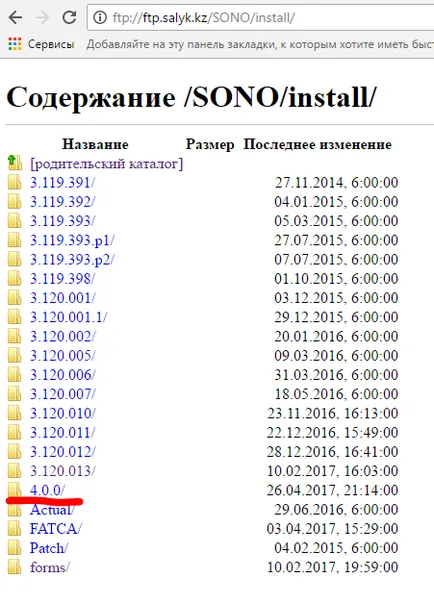
Bent a mappában fájlok letöltésére és BaseSetupTR.exe Setup_np_tr.exe.
Javasoljuk, azonnal letöltheti a szükséges formanyomtatványokat. Ezek a listán az változatának SONO.
Bent a formák mappa egy listát az összes változat az űrlapok SONO. Bent a mappa bármely formában megtalálja az összes változatának ezt az űrlapot. Ezek dátum szerint rendezve. Töltse le a kívánatos. Általában a legutóbbi szükséges (az újabb formában a későbbi időszakban ebben a formában).
2. lépés: telepítése és beállítása SONO SONO tanúsítványokat.
Amikor letöltötte az összes fájlt, amit kell, először fut BaseSetupTR.exe fájlt. Telepítse az összes alapértelmezés szerint. Akkor fuss Setup_np_tr.exe fájlt. Amikor telepíti egyetértünk mindent és az összes gyárilag beállítva. (A program telepítéséhez csak rendszergazdai jogokkal a számítógépen)
Fuss az asztalról SONO NP, és hozzon létre egy új profilt.
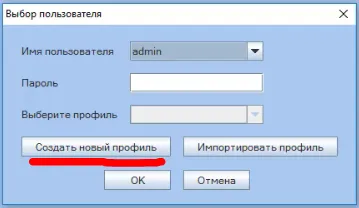
Azt, hogy ez bármilyen nevet (lehetőleg a cég nevét vagy IP). Ezután töltse ki a legtöbb területen (legalábbis, hogy töltse IIN / BIN, és a szervezet nevét).
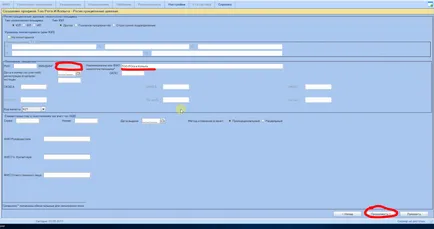
A következő jelzik formájában kulcs (ok). Ha az adó-kulcs (1) fájlt, majd adja meg a bal oldalon, az űrlap ha duplán kulcs típusa RSA * és GOST * megjelenéséhez, mindkettőt a jobb oldali űrlap kitöltésével.
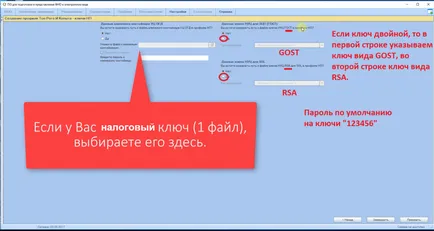
Ebben a példában a kulcsokat a PSC.
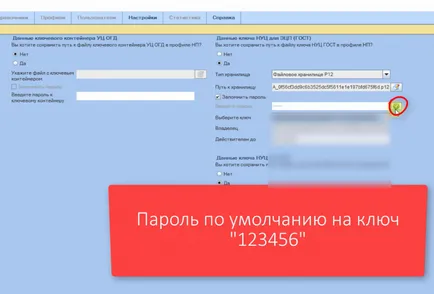
A gombra kattintva a „Befejezés”. Profil úgy van kialakítva, hogy szükség van az import a szükséges nyomtatványok.
3. lépés: A TNF Loading Sablon SONO NP.
Megjegyzés: Letöltés sablonokat lehet bármikor a telepítés után, valamint annak szükségességét, hogy telepíteni az új formák
Bezárás SONO. Keresés után, a „Windows” találni a program „sablon betöltése TNF” futtatni. (A Windows 7 boot TNF minták könnyebb megtalálni a "Start-Programok-SONO terhelés TNF" sablon)
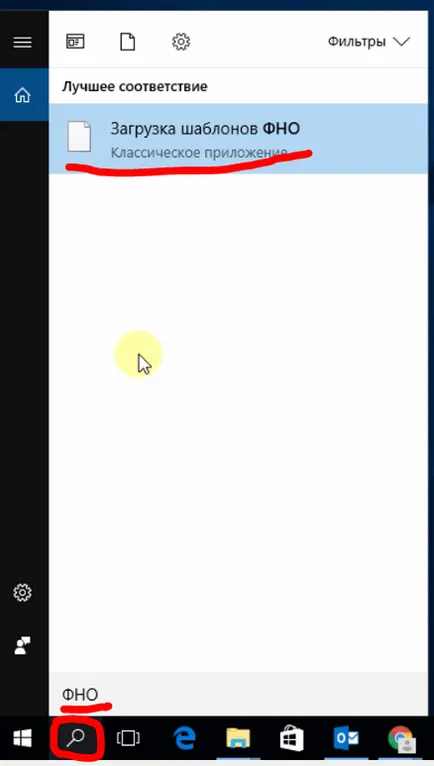
Fuss, nyomja meg a gombot pontok, adja meg az útvonalat, és a befogott lenyomva a CTRL billentyűt a billentyűzeten, hogy adjon meg minden szükséges formákat.
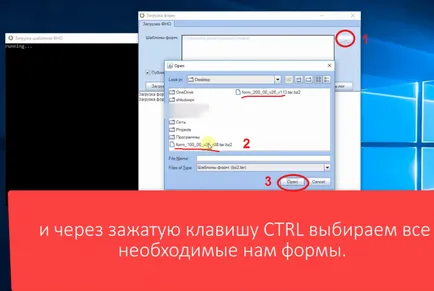
Várunk, ha lesz egy üzenet „Download kitöltött űrlapokat.” Zárja be a programot, futtassa SONO.
Akkor kap munkát.